- Συγγραφέας Jason Gerald [email protected].
- Public 2024-01-19 22:12.
- Τελευταία τροποποίηση 2025-01-23 12:15.
Εάν έχετε λογαριασμό Netflix, υπάρχουν τρόποι για να αλλάξετε τις επιλογές σας. Μπορείτε να αλλάξετε μερικά πράγματα, όπως ρυθμίσεις γονικού ελέγχου, συνδρομές μέσω email κ.λπ. Διαβάστε παρακάτω για να μάθετε πώς.
Βήμα
Μέθοδος 1 από 3: Αλλαγή ρυθμίσεων στον υπολογιστή
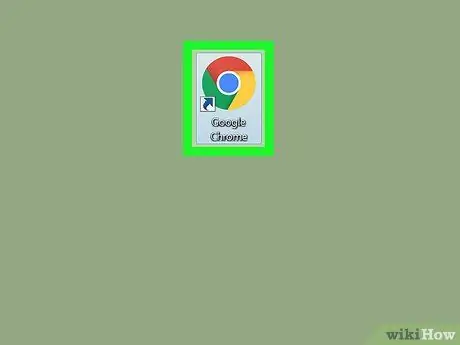
Βήμα 1. Χρησιμοποιήστε έναν υπολογιστή
Εάν χρησιμοποιείτε tablet, κονσόλα ή άλλη συσκευή, παραλείψτε αυτήν την ενότητα. Οι περισσότερες από αυτές τις συσκευές δεν έχουν πρόσβαση σε πλήρεις ρυθμίσεις Netflix όπως σε υπολογιστή.
Ορισμένα προγράμματα περιήγησης για κινητά έχουν πρόσβαση στις ρυθμίσεις που περιγράφονται σε αυτήν την ενότητα
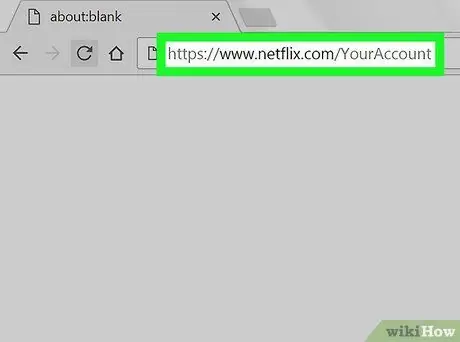
Βήμα 2. Επισκεφτείτε τη σελίδα του λογαριασμού σας
Επισκεφτείτε τη διεύθυνση https://www.netflix.com/YourAccount και συνδεθείτε. Εναλλακτικά, μπορείτε να συνδεθείτε στον ιστότοπο, τοποθετήστε τον δείκτη του ποντικιού πάνω από το όνομα/εικονίδιο του προφίλ σας στην επάνω δεξιά γωνία της οθόνης και, στη συνέχεια, επιλέξτε το κουμπί Ο λογαριασμός σας. Υπάρχουν τρεις τύποι προφίλ εδώ, τα οποία έχουν διαφορετικά δικαιώματα πρόσβασης:
- Το κύριο προφίλ είναι το πρώτο προφίλ στη λίστα σας. Χρησιμοποιήστε αυτό το προφίλ για να αλλάξετε το σχέδιο συνδρομής, τη διεύθυνση ηλεκτρονικού ταχυδρομείου, τον κωδικό πρόσβασης και τα στοιχεία χρέωσης.
- Πρόσθετα προφίλ έχουν πρόσβαση σε όλες τις επιλογές που δεν αναφέρονται παραπάνω. Χρησιμοποιήστε το δικό σας προφίλ όποτε είναι δυνατόν, καθώς ορισμένες αλλαγές εδώ θα επηρεάσουν μόνο έναν λογαριασμό.
- Τα παιδικά προφίλ δεν έχουν πρόσβαση σε αυτήν τη ρύθμιση.
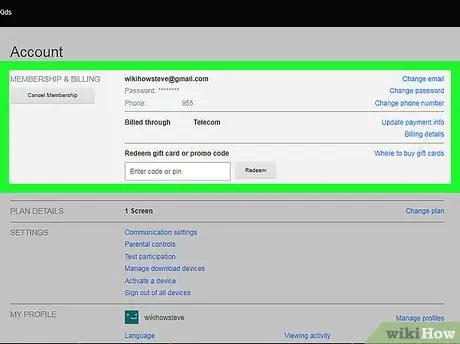
Βήμα 3. Αλλάξτε το σχέδιο συμμετοχής σας
Οι δύο κύριες ενότητες στη σελίδα λογαριασμού αφορούν σχέδια συμμετοχής και χρέωση. Χρησιμοποιήστε αυτές τις επιλογές για να αλλάξετε τη διεύθυνση ηλεκτρονικού ταχυδρομείου, τον κωδικό πρόσβασης, τον τρόπο πληρωμής ή τα σχέδια για υπηρεσίες DVD και ροής.
Τα περισσότερα από αυτά είναι αυτονόητα, αλλά μπορεί να μην γνωρίζετε για τις προτιμήσεις ηλεκτρονικού ταχυδρομείου. Αυτή η σελίδα σας δίνει τη δυνατότητα να λαμβάνετε μηνύματα ηλεκτρονικού ταχυδρομείου σχετικά με νέα συμβάντα, ενημερώσεις ή ειδικές προσφορές
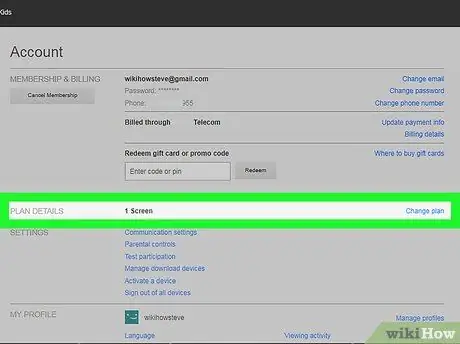
Βήμα 4. Εξετάστε τις ρυθμίσεις της συσκευής σας και του DVD
Αναζητήστε την ενότητα Ρυθμίσεις δίπλα στη σελίδα του λογαριασμού σας. Οι επιλογές εδώ σας δίνουν τη δυνατότητα να αλλάξετε τη διεύθυνση παράδοσης DVD, να πληρώσετε ένα επιπλέον τέλος για να λάβετε δίσκους Blu-ray ή να προσθέσετε μια νέα συσκευή στον λογαριασμό σας Netflix. Ακολουθούν επίσης ορισμένες όχι και τόσο προφανείς ρυθμίσεις:
- Ενεργοποιήστε τη Συμμετοχή δοκιμής, η οποία χρησιμοποιείται για την προβολή πειραματικών χαρακτηριστικών πριν ανοίξουν στο κοινό. Αυτές οι δυνατότητες είναι συνήθως μικρές αλλαγές ή προτάσεις στη διεπαφή χρήστη, αλλά μερικές φορές μπορείτε να λάβετε μια επιλογή από ειδικές δυνατότητες, όπως τη λειτουργία απορρήτου.
- Συνδέστε DVD σε ορισμένα προφίλ, αν τα άτομα του σπιτιού σας τσακώνονται συχνά για ουρές DVD. Μπορείτε να πληρώσετε μια επιπλέον χρέωση για να προσθέσετε DVD και να τα συνδέσετε σε κάθε προφίλ, ώστε να μπορούν να τα παραγγείλουν μαζί.

Βήμα 5. Επιλέξτε τη γλώσσα, τους κανόνες αναπαραγωγής και τους υπότιτλους
Η τελευταία ενότητα, Το προφίλ μου, επηρεάζει μόνο το προφίλ που χρησιμοποιείτε αυτήν τη στιγμή. Οι διαθέσιμες επιλογές είναι οι εξής:
- Γλώσσα: επιλέξτε την προεπιλεγμένη γλώσσα. Λάβετε υπόψη ότι δεν θα είναι διαθέσιμες όλες οι γλώσσες για όλο το περιεχόμενο.
- Εμφάνιση υποτίτλων: προσαρμόστε το χρώμα, το μέγεθος και τη γραμματοσειρά του κειμένου.
- Παραγγελία στη λίστα μου: χρήσιμο για να πείτε στο Netflix να σταματήσει να προσθέτει προτάσεις στην κατηγορία Η λίστα μου.
- Ρυθμίσεις αναπαραγωγής: μειώστε τη μέγιστη χρήση δεδομένων (συνιστάται εάν το πρόγραμμα διαδικτύου σας είναι περιορισμένο) και απενεργοποιήστε την αυτόματη αναπαραγωγή του επόμενου επεισοδίου.
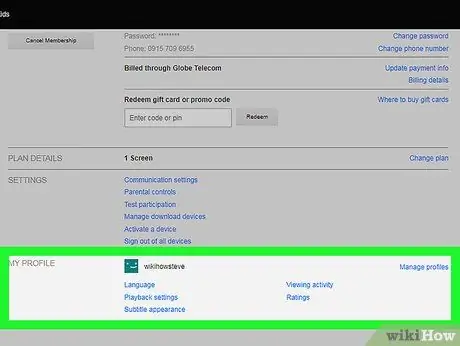
Βήμα 6. Διαχειριστείτε τα προφίλ σας
Επισκεφτείτε το netflix.com/EditProfiles ή τοποθετήστε τον δείκτη του ποντικιού πάνω από το avatar στην επάνω δεξιά γωνία της οθόνης και επιλέξτε "Διαχείριση προφίλ". Στη συνέχεια, μπορείτε να προσθέσετε ένα προφίλ, να το διαγράψετε ή να ορίσετε το προφίλ ως προφίλ για παιδιά. Το παιδικό προφίλ δεν μπορεί να παρακολουθήσει περιεχόμενο για ενήλικες.
Η διαγραφή ενός προφίλ θα καταργήσει όλο το ιστορικό προβολής, τις αξιολογήσεις και τις προτάσεις του. Δεν μπορείτε να το αναιρέσετε αυτό
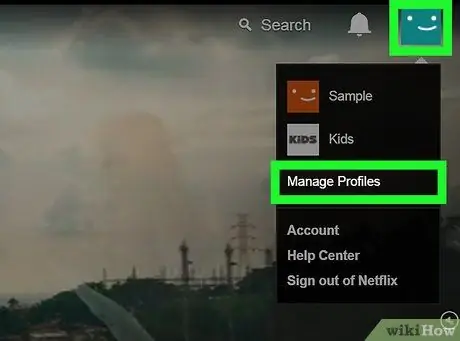
Βήμα 7. Πρόσβαση στις προηγμένες ρυθμίσεις ροής
Ενώ αναπαράγεται ένα βίντεο Netflix, πατήστε παρατεταμένα Shift + alt="Image" (ή Option σε Mac) και, στη συνέχεια, κάντε αριστερό κλικ στην οθόνη. Θα εμφανιστεί ένα αναδυόμενο παράθυρο με σύνθετες ρυθμίσεις, που περιλαμβάνει τις ακόλουθες χρήσιμες επιλογές:
- Διαχείριση ροής → Χειροκίνητη επιλογή → επιλέξτε ένα επίπεδο buffer (πόσο γρήγορα το Netflix προσπαθεί να φορτώσει προηγούμενο περιεχόμενο).
- A/V Sync Compensation → μετακινήστε το ρυθμιστικό για να επιλύσετε προβλήματα με μη συγχρονισμένο βίντεο και ήχο.
Μέθοδος 2 από 3: Αλλαγή ρυθμίσεων σε άλλες συσκευές
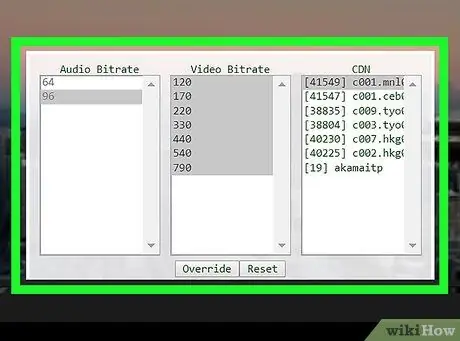
Βήμα 1. Χρησιμοποιήστε ένα πρόγραμμα περιήγησης για κινητά εάν είναι δυνατόν
Πολλές συσκευές δεν έχουν πρόσβαση σε επιλογές στο Netflix. Συνδεθείτε στον ιστότοπο Netflix αντί να χρησιμοποιήσετε υπολογιστή ή πρόγραμμα περιήγησης στην κινητή συσκευή σας. Στη συνέχεια, μπορείτε να αλλάξετε τις επιλογές όπως περιγράφονται στην ενότητα υπολογιστή παραπάνω.
Οι αλλαγές ενδέχεται να χρειαστούν έως και 24 ώρες για να συγχρονιστούν με άλλες συσκευές
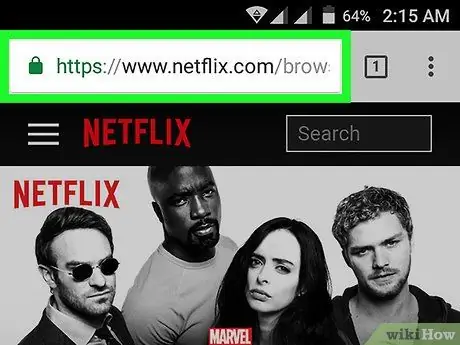
Βήμα 2. Αλλάξτε το κείμενο και τη γλώσσα στη συσκευή Android
Ξεκινήστε την αναπαραγωγή του βίντεο στην εφαρμογή Netflix στο Android. Πατήστε οπουδήποτε στην οθόνη και, στη συνέχεια, πατήστε το εικονίδιο Διάλογος (το οποίο είναι ένα συννεφάκι διαλόγου) επάνω δεξιά για να ανοίξετε αυτές τις ρυθμίσεις.
Ορισμένες συσκευές ενδέχεται να έχουν πρόσθετες ρυθμίσεις. Αναζητήστε το εικονίδιο ρυθμίσεων στην εφαρμογή Netflix. Αυτή η ρύθμιση εμφανίζεται συνήθως ως τρεις κάθετες τελείες
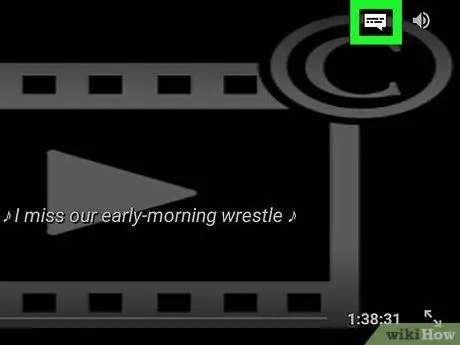
Βήμα 3. Επιλέξτε την επιλογή στη συσκευή Apple
Οι συσκευές iOS μπορούν να αλλάξουν τους υπότιτλους και τις επιλογές γλώσσας πατώντας στην οθόνη κατά την αναπαραγωγή ενός βίντεο και, στη συνέχεια, πρέπει να πατήσετε το εικονίδιο Διάλογος επάνω δεξιά. Για να αποκτήσετε πρόσβαση σε περισσότερες επιλογές, βγείτε από την εφαρμογή Netflix, αναζητήστε το μενού Ρυθμίσεις στη συσκευή σας και, στη συνέχεια, μετακινηθείτε προς τα κάτω για να βρείτε το Netflix.
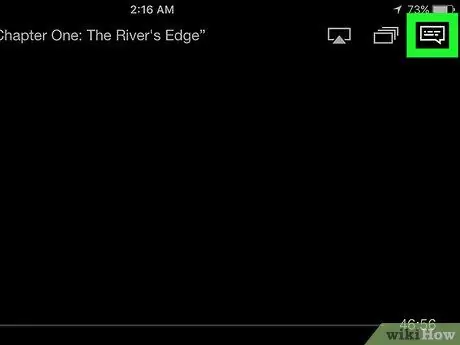
Βήμα 4. Πρόσβαση στις ρυθμίσεις ήχου και υπότιτλων σε άλλες συσκευές
Οι περισσότερες κονσόλες, πρόσθετα τηλεόρασης και έξυπνες τηλεοράσεις δεν έχουν πρόσβαση σε όλες τις ρυθμίσεις τους. Πρέπει να είστε συνδεδεμένοι στον υπολογιστή. Η εξαίρεση ισχύει μόνο για ρυθμίσεις ήχου και υπότιτλων, οι οποίες είναι συνήθως διαθέσιμες με έναν από τους παρακάτω τρόπους:
- Ενώ αναπαράγεται το βίντεο, πατήστε Κάτω (για τους περισσότερους τύπους κονσόλας)
- Όταν ο τίτλος του βίντεο είναι επιλεγμένος αλλά δεν αναπαράγεται, επιλέξτε το εικονίδιο Διάλογος (το οποίο είναι ένα συννεφάκι διαλόγου) ή την επιλογή "ioχος και υπότιτλοι" (για Wii, Google TV, Roku, τα περισσότερα προγράμματα αναπαραγωγής Blu-ray και έξυπνες τηλεοράσεις)
- Κατά την αναπαραγωγή του βίντεο, επιλέξτε το εικονίδιο διαλόγου (Wii U)
- Ενώ αναπαράγεται το βίντεο, πατήστε παρατεταμένα το κεντρικό κουμπί στο χειριστήριο (Apple TV)
Μέθοδος 3 από 3: Προσαρμογή των επιλογών γεύσης
Βήμα 1. Πάρτε και συμπληρώστε την έρευνα για τις προτιμήσεις γεύσης
Επισκεφτείτε το netflix.com/TastePreferences και συμπληρώστε την έρευνα. Οι απαντήσεις σας θα βοηθήσουν το Netflix να παρέχει πιο ακριβείς συστάσεις. Κάθε απάντηση θα αποθηκευτεί αυτόματα, ώστε να μην χρειάζεται να την ολοκληρώσετε με μια κίνηση.
- Αναζητήστε τις λέξεις "Επιλογή τύπου κατηγορίας" κοντά στην επάνω δεξιά γωνία της οθόνης. Κάντε κλικ στο αναπτυσσόμενο μενού για να δείτε μια λίστα με όλες τις κατηγορίες στην έρευνα. Για να εξοικονομήσετε χρόνο, συμπληρώστε μόνο τις κατηγορίες που σχετίζονται περισσότερο με τα ενδιαφέροντά σας.
- Μπορείτε επίσης να βρείτε αυτές τις έρευνες μεταβαίνοντας στη σελίδα Ο λογαριασμός σας και επιλέγοντας Προτιμήσεις γεύσης.
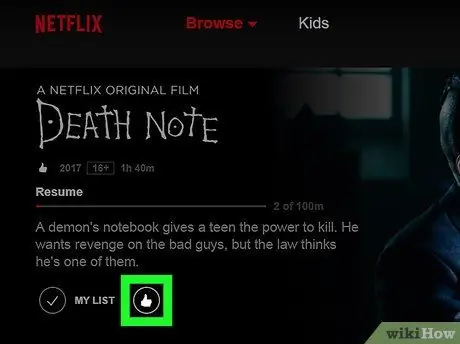
Βήμα 2. Βαθμολογήστε την ταινία
Επισκεφτείτε το netflix.com/MoviewYouveSeen ή κάντε κλικ στην επιλογή Αξιολογήσεις στην ενότητα επιλογών λογαριασμού. Κάντε κλικ στο αστέρι για να βαθμολογήσετε την ταινία/επεισόδιο που έχετε δει, από 1 έως 5. Όσο πιο συχνά βαθμολογείτε, τόσο πιο ακριβείς θα είναι οι συστάσεις του Netflix.
- Μπορείτε επίσης να αναζητήσετε όλες τις ταινίες και να βαθμολογήσετε από τη σελίδα περιγραφής. Κάντε το για όλες τις αγαπημένες σας ταινίες, για να βελτιώσετε σημαντικά την ακρίβεια των συστάσεων του Netflix.
- Κάντε κλικ στην επιλογή "Δεν ενδιαφέρομαι" κάτω από τη βαθμολογία, εάν δεν θέλετε το Netflix να σας προτείνει μια ταινία.
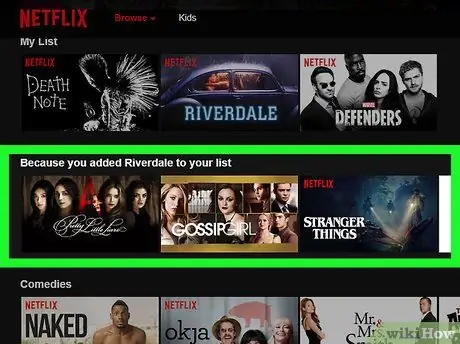
Βήμα 3. Περιμένετε να ισχύσουν οι αλλαγές
Το Netflix μπορεί να πάρει 24 ώρες για να ενημερώσει τις συστάσεις του. Μόλις συμβεί αυτό, οι συστάσεις σας για όλες τις συσκευές που χρησιμοποιείτε για πρόσβαση στο Netflix θα αλλάξουν.
Συμβουλές
- Το μενού ρυθμίσεων μπορεί να φαίνεται διαφορετικό εάν παρακολουθείτε Netflix από τηλεόραση. Εάν δεν μπορείτε να βρείτε μια επιλογή, δοκιμάστε να συνδεθείτε από τον υπολογιστή σας. Οι αλλαγές που κάνετε σε μία συσκευή θα είναι ορατές σε άλλες συσκευές εντός 24 ωρών.
- Για να περιηγηθείτε σε όλο το υπότιτλο στη γλώσσα που θέλετε, επισκεφτείτε τη διεύθυνση netflix.com/browse/subtitles.






